ixquick (ixquick.com) est une page d’accueil de navigateur qui se déclare proposer « le moteur de recherche le plus confidentiel au monde » et juste à coté nous trouvons un petit logo indiquant « enhanced by Google » … ces 2 termes cote à cote sur une même page à de quoi surprendre je vous l’accorde. Si on cherche plus d’informations, on lit que ixquick assure qu’ils n’enregistrent aucune donnée personnelle et qu’ils ne transmettent aucune donnée de ce genre à des tiers, y compris Google. Comme nous ne pouvons pas vérifier ce que fait le site coté serveur, on est malheureusement forcé de les croire sur parole…
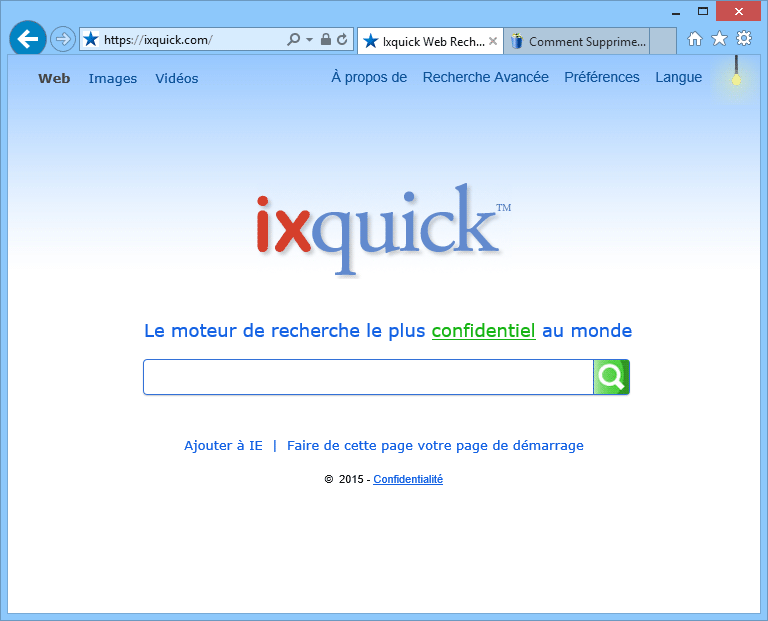
Le problème avec ixquick c’est qu’il a tendance à s’installer sans aucune permission sur les navigateurs des utilisateurs. En effet ixquick est parfois « offert » via des checkboxs pré-remplies au sein des programmes d’installation de certains logiciel … il suffit d’aller un peu vite pour se retrouver avec startpage.com sur tous les navigateurs installés de son ordinateur … Pour leur décharge Microsoft utilise la même technique avec Bing (notamment lorsque vous installez leurs produits, c’est le cas par exemple avec Skype).
Vous désirez une bonne alternative à Google ou à Bing ? un moteur de recherche qui ne n’enregistre pas tout ce que vous faites et sans pub ? nous vous conseillons DuckDuckGo qui ne s’impose pas non plus chez les utilisateurs.

Comment supprimer ixquick ?
Supprimer ixquick avec AdwCleaner
AdwCleaner est un utilitaire gratuit de nettoyage qui va se débarrasser très facilement ixquick mais également d’autres adwares peut-être installés à votre insu dans votre PC.
- Téléchargez AdwCleaner en cliquant sur le bouton suivant :
Téléchargez AdwCleaner - Double-cliquez sur le fichier adwcleaner.exe afin de lancer l'utilitaire.
- Commencez par un audit de votre ordinateur en cliquant sur le bouton Scanner
- Lorsque l'analyse est terminée, appuyez sur le bouton Nettoyer pour supprimer les infections détectées.
- Rédémarrez votre ordinateur si le programme vous le propose.
Réinitialiser vos navigateurs (si nécessaire)
Si vous voyez toujours des traces de ixquick après avoir suivi l'ensemble des étapes de ce guide vous pouvez réinitialiser votre navigateur en effectuant la manipulation suivante :
- Lancez Chrome et appuyez sur le bouton
 en haut à droite de votre navigateur.
en haut à droite de votre navigateur. - Dirigez-vous en bas de la page et cliquez sur Afficher les paramètres avancés.
- Allez une nouvelle fois tout en bas de la page et cliquez sur Réinitialiser les paramètres du navigateur.
- Cliquez une nouvelle fois sur Réinitialiser.
- Ouvrez Firefox.
- Dans la barre d’adresse de Firefox tapez le texte suivant about:support.
- Sur la page qui s’affiche appuyez sur Réparer Firefox.

- Téléchargez ResetBrowser :
Télécharger ResetBrowser - Enregistrez le fichier resetbrowser.exe sur votre bureau et double-cliquez l'executable.
- ResetBrowser vous détaille ce qu'il va faire précisément sur votre ordinateur, cliquez sur Ok.
- Appuyez sur Réinitialisez Internet Explorer et attendez.
- Lorsque ResetBrowser a terminé, cliquez sur Ouvrir Internet Explorer et vous devriez être débarrassé de ixquick
Remettre en place votre page d'accueil personnelle (si besoin)
- Ouvrez votre Chrome puis appuyez en même temps sur Alt + F et cliquez sur Paramètres.
- Dirigez-vous dans la section Au démarrage, et cochez Ouvrir une page spécifique ou un ensemble de pages, et cliquez sur Ensemble de pages.
- Supprimer/remplacer l’URL non désirée et cliquez sur OK.
- Dans la section Recherche, vérifiez que votre moteur habituel est bien selectionné, si ce n'est pas le cas cliquez sur Gérer les moteurs de recherche.
- Effacez les moteurs encore présents qui vous semblent louches en cliquant sur X lorsque vous survolez chacun d'entre eux.
- Appuyez sur Utiliser par défaut sur le moteur que vous souhaitez utiliser pour vos recherches.
- Lancez votre navigateur et appuyez en même temps sur Alt + O.
- Sélectionnez Options puis cliquez sur l’onglet Général et modifiez la Page d’accueil. Cliquez sur OK.
- Cliquez sur la loupe en haut à droite de votre navigateur, à gauche dans la zone de recherche.
- Sélectionnez Modifier les paramètres de recherche.
- S'il est toujours présent dans la liste, sélectionnez-le fournisseur de recherche non désiré et cliquez sur Supprimer puis sur OK.
- Ouvrez votre navigateur et appuyez simultanément sur Alt + U.
- Choisissez Options Internet.
- Cliquez sur l’onglet Général et supprimer/remplacer la Page d’accueil. Cliquez sur OK.
- Appuyez une nouvelle fois sur les touches Alt + U, puis sélectionnez Gérer les modules complémentaires.
- Cliquez sur Fournisseurs de recherche dans le menu à gauche, sélectionnez le moteur de recherche non désiré si ce dernier est toujours là et cliquez sur Supprimer.





